Existem 3 características importantes que vocêdeve procurar em uma ferramenta de gravação com screencast - qualidade de saída de vídeo, capacidade de converter vídeo em formato amplamente usado e suporte para narração de áudio. Se você deseja esses atributos em um gravador de screencast simples e poderoso, confira Webinaria. É um utilitário de código aberto livre de distraçõesque funciona na bandeja do sistema do Windows e tem a capacidade de converter vídeos gravados no formato FLV on-the-fly. Ele pode capturar a tela inteira, apenas o aplicativo ativo ou o tamanho definido da tela. Ao contrário de outros gravadores de screencast, você pode obter o FPS de saída de vídeo necessário sem precisar usar nenhum conversor de terceiros para alinhar o FPS de vídeo à narração de áudio.
A tela principal mostra teclas de atalho para iniciar, pausar e parar rapidamente a gravação. Antes de clicar no botão Gravar ou usar uma combinação de teclas de atalho, vá para hardware e opções guia para configurá-lo de acordo com seus requisitos.

Na guia hardware, escolha a webcam e o dispositivo de som instalados. De opções, você pode alternar Gravar narração de áudio eGrave as opções de vídeo da webcam Ligado / Desligado, defina a área da tela a ser capturada e selecione FPS de vídeo. Depois que todas as configurações estiverem no lugar, minimize-a na bandeja do sistema e use a combinação de teclas de atalho para iniciar a gravação do screencast. Além de usar teclas de atalho, você também pode pausar e parar a gravação no menu da bandeja do sistema.
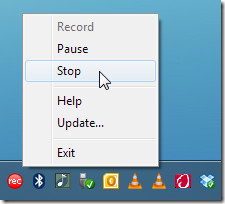
Quando terminar de gravar o screencast, parea gravação para abrir o editor de screencast da Webinaria. Aqui, você tem opções para ajustar com o screencast gravado. Você pode inserir texto em um intervalo definido, verificar e mover-se entre cada quadro gravado, ativar / desativar o som, converter o screencast para o formato FLV e, finalmente, obter uma prévia do screencast editado.

Não se esqueça de clicar em Salvar depois de fazer alterações. Agora reproduza o screencast no seu media player favorito para verificar a qualidade de FPS e vídeo especificada. De acordo com os resultados dos testes, descobrimos que estava funcionando bem, sem problemas perceptíveis. Funciona no Windows XP, Windows Vista e Windows 7.
Webinaria (Espelho) download grátis













Comentários